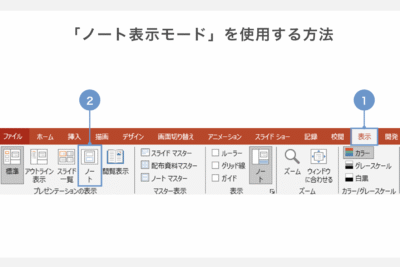
パワーポイント 印刷 の設定方法とは?
2か月 ago
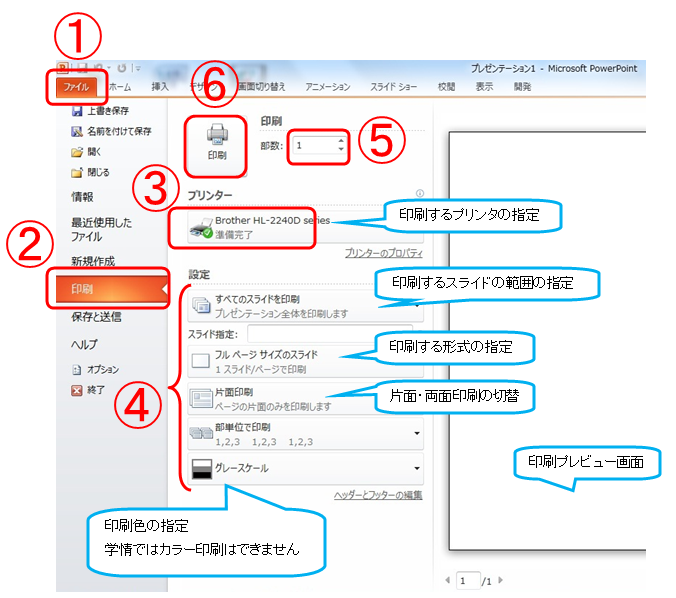
プレゼンテーション資料作成の強力なツール、パワーポイント。しかし、せっかく作り上げた資料も、印刷設定を間違えると、意図した通りに表現されないことがあります。用紙サイズ、印刷範囲、余白、そしてカラーモードなど、様々な設定項目を理解し、最適な設定を選択することが重要です。本記事では、パワーポイントでの印刷設定について、初心者の方にも分かりやすく解説します。資料のクオリティを最大限に引き出すための、実践的なノウハウを習得し、より効果的なプレゼンテーションを実現しましょう。
パワーポイント印刷の設定方法とは?
パワーポイントで資料を印刷する際、設定を適切に行うことで、見やすく、かつ効率的な印刷が可能になります。特に、ページレイアウト、印刷範囲、色の設定などを調整することで、プレゼンテーションの内容を最大限に伝えることができます。さまざまなオプションを活用し、目的に合った最適な印刷設定を見つけましょう。
プリンターの選択と基本設定
プリンターの選択は、印刷の第一歩です。まず、使用するプリンターが正しく選択されているかを確認しましょう。プリンタードライバーが最新であることも重要です。次に、基本的な設定として、用紙サイズ(A4など)、印刷品質(標準、高画質など)、そして印刷部数を指定します。これらの設定は、印刷プレビューで確認することで、仕上がりを事前に把握できます。
ページレイアウトの調整
ページレイアウトの調整は、資料の見やすさに大きく影響します。パワーポイントでは、スライドのサイズに合わせて、「スライドの拡大/縮小に合わせて印刷」オプションを利用できます。また、ノート、配布資料、アウトラインなど、さまざまなレイアウトで印刷可能です。特に配布資料では、1ページに複数のスライドを配置することで、用紙の節約にも繋がります。
印刷範囲の指定
印刷範囲の指定は、必要な部分だけを印刷する際に有効です。「すべてのスライド」、「現在のスライド」、「指定範囲のスライド」といったオプションがあります。例えば、プレゼンテーションの一部だけを修正して再印刷する場合、該当スライドの範囲を指定することで、無駄な印刷を避けることができます。
色の設定とグレースケール印刷
色の設定は、印刷コストや視覚効果に影響します。カラー印刷だけでなく、グレースケール(白黒)印刷も選択可能です。グレースケール印刷は、インクの消費を抑えるだけでなく、資料の明瞭さを向上させる効果もあります。また、プレゼンテーションの目的によっては、純粋な白黒印刷を選択することも可能です。
ヘッダーとフッターの設定
ヘッダーとフッターの設定は、資料にページ番号や日付、会社名などを挿入する際に便利です。パワーポイントの「挿入」タブから、「ヘッダーとフッター」を選択し、必要な情報を入力します。日付、時刻、ページ番号は自動的に更新されるように設定することも可能です。
- 日付を挿入する
- ページ番号を追加する
- 会社名を入力する
よくある質問(FAQ)
PowerPoint 印刷設定:基本から応用まで完全ガイド
印刷設定は、プレゼンテーション資料の印象を大きく左右します。基本的な設定から、より高度なカスタマイズまで理解することで、資料を最大限に活用し、効果的なプレゼンテーションを実現できます。
印刷範囲の指定方法
印刷範囲を指定することで、必要なスライドのみを印刷できます。「すべてのスライド」「現在のスライド」「指定範囲」など、目的に応じて選択肢があり、効率的な印刷が可能です。
印刷レイアウトの選択
PowerPointには、複数の印刷レイアウトが用意されています。「フルページスライド」「ノート」「アウトライン」など、用途に合わせて最適なレイアウトを選択することで、情報伝達効果を高めることができます。
カラーとグレースケールの選択
カラー印刷とグレースケール印刷は、資料の印象やコストに影響を与えます。プレゼンテーションの目的や予算に応じて、適切な印刷モードを選択することが重要です。モノクロ印刷でも見やすいように、色のコントラストを調整すると効果的です。
ヘッダーとフッターの設定
ヘッダーとフッターには、日付、ページ番号、プレゼンテーションのタイトルなどを挿入できます。これらの情報を追加することで、資料の整理や参照が容易になり、プロフェッショナルな印象を与えることができます。
印刷プレビューの活用
印刷プレビューは、印刷前にレイアウトや内容を確認できる便利な機能です。印刷プレビューを活用することで、ミスを防ぎ、意図したとおりの印刷結果を得ることができます。必ず印刷前にプレビューを確認しましょう。
パワーポイントで印刷範囲を設定するには?
印刷範囲を設定するには、まず「ファイル」タブから「印刷」を選択します。次に、印刷プレビューの下にある設定オプションから、「すべてのスライド」をクリックし、「現在のスライド」や「指定範囲」を選択して、必要なスライドのみを印刷できます。これにより、必要な部分だけを効率的に印刷できます。
パワーポイントで用紙サイズを設定するには?
用紙サイズを設定するには、「デザイン」タブから「スライドのサイズ」をクリックし、「ユーザー設定のスライドのサイズ」を選択します。ここで、用紙幅と高さを自由に設定できます。あるいは、一般的な用紙サイズ(A4やレターサイズなど)を選ぶことも可能です。これにより、印刷に適した用紙サイズを選択できます。
パワーポイントで複数スライドを1ページに印刷するには?
複数スライドを1ページに印刷するには、「ファイル」タブから「印刷」を選択し、設定オプションの「フルページスライド」をクリックします。表示されるドロップダウンメニューから、「配布資料」を選択し、1ページあたりに印刷するスライドの数(2スライド、4スライド、6スライドなど)を選びます。これにより、用紙を節約しつつ、資料として配布するのに適した印刷ができます。
パワーポイントで印刷プレビューを確認するには?
印刷プレビューを確認するには、「ファイル」タブから「印刷」を選択します。画面右側に印刷プレビューが表示され、印刷イメージや余白、スライドの配置などを確認できます。印刷前にプレビューを確認することで、印刷ミスを防ぎ、調整が必要な箇所を事前に把握できます。
Si quieres conocer otros artículos parecidos a パワーポイント 印刷 の設定方法とは? puedes visitar la categoría パワーポイント.

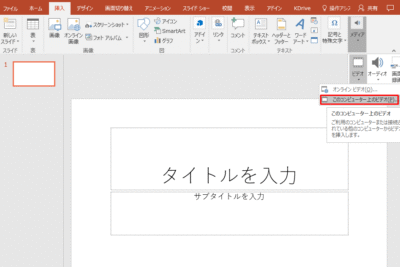
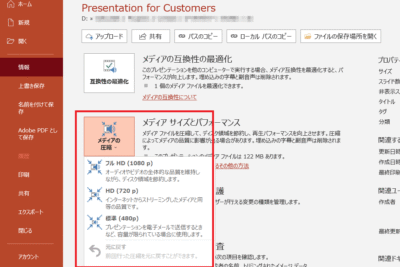
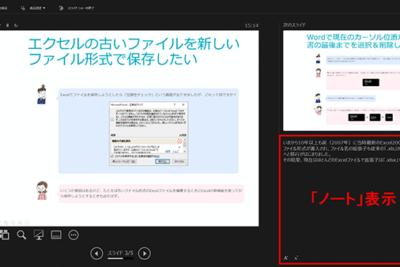
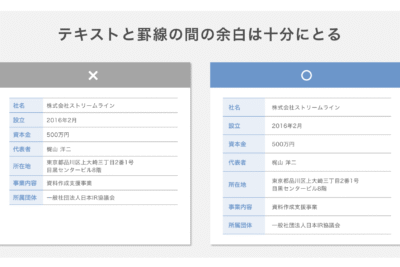

コメントを残す